在文本中包含精灵
要在富文本标签中使用精灵(例如表情符号),您需要一个精灵2D 图形对象。如果您习惯于使用 3D,精灵本质上只是标准纹理,但有一些特殊的技术可以组合和管理精灵纹理,以便在开发过程中提高效率和便利性。 更多信息
请参阅 词汇表 资源。您可以从包含一组精灵的图集纹理渲染游戏对象、精灵或 UI 元素时使用的图像。纹理通常应用于网格的表面,以使其具有视觉细节。 更多信息
请参阅 词汇表创建精灵资源。
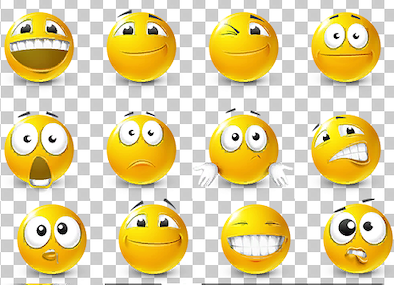
您可以根据需要使用任意数量的精灵图集和资源。但是,如果您每个文本对象使用多个图集,会导致该对象出现多个绘制调用,并消耗更多系统资源。通常,当您导入多个精灵时,请将其打包到单个图集中以减少绘制调用。确保精灵图集一个实用程序,可将多个精灵纹理紧密地打包到单个纹理(称为图集)中。 更多信息
请参阅 词汇表具有适合目标平台的分辨率。
使用<sprite> 富文本标签在文本中包含精灵。
查看所有精灵资源属性的信息。
创建精灵资源
您可以从图集纹理创建精灵资源。尽管精灵资源及其源纹理是独立的实体,但在创建精灵资源后,您必须将源纹理保留在项目中。
创建精灵资源
-
选择图集并在检查器一个 Unity 窗口,显示有关当前选定的游戏对象、资源或项目设置的信息,允许您检查和编辑值。 更多信息
请参阅 词汇表窗口中更改以下纹理选项- 将纹理类型设置为精灵 (2D 和 UI)。
- 将精灵模式设置为多个。
选择精灵编辑器并将纹理划分为单个精灵。
右键单击精灵,然后选择创建>文本>精灵资源。这将创建一个新的精灵资源。
在检查器窗口中,您可以进一步自定义每个字形的显示和名称。有关更多信息,请参阅精灵资源属性。
将精灵资源放置到面板文本设置中设置的路径中。
创建精灵资源后,您可以将图集纹理的纹理类型恢复为其原始设置。
使用精灵资源
要在富文本标签中使用精灵,请引用精灵资源名称和精灵名称,例如<sprite="assetName" name="spriteName">,或按索引引用,例如<sprite="assetName" index=1>。
您可以将tint=1属性添加到标签以使用文本对象的顶点颜色对精灵进行着色。您还可以通过向标签添加颜色属性来选择其他颜色,例如:<sprite="assetName" index=1 color=#55FF55FF>。
对于运行时 UI,如果您已在面板文本设置中将精灵资源设置为默认值,则可以省略资源名称,例如<sprite index=1>(或简写<sprite=1>)或<sprite name="spriteName">。
为精灵分配和使用 Unicode
您可以为精灵分配 Unicode,并在文本对象中直接使用 Unicode,而不是<sprite>标签。
例如,笑脸表情符号的 Unicode 为U+1F60A。要将其分配给精灵资源中的精灵
- 在精灵资源的检查器窗口中,在精灵字符表中找到字形。您可以按索引或名称浏览或搜索。
- 单击字形以启用编辑模式。
- 在 Unicode 框中,输入
+1F60A。 - 单击Unicode标签以保存更改。Unicode 将更改为
0xF1F60A。
要在文本对象中使用笑脸表情符号,请输入\U00F1F60A。